Kan een iPad door een virus worden geïnfecteerd?
iPads zijn waarschijnlijk niet gevoelig voor virussen omdat het mobiele besturingssysteem van Apple sterk gecompartimenteerd is. Dit betekent dat apps gescheiden van elkaar in quarantaine worden geplaatst, waardoor het zeer onwaarschijnlijk is dat infecties zich door het systeem kunnen verspreiden. Maar iPads zijn niet immuun voor alle cyberdreigingen, dus u moet nog steeds stappen ondernemen om het systeem en uw privacy te beschermen.
Hoewel het onwaarschijnlijk is dat uw iPad wordt geïnfecteerd door een computervirus in de traditionele zin, moet u, als u denkt dat dit het geval is, het bestandssysteem opschonen door de cache of cookies te verwijderen. Waarschijnlijk er geen sprake van een virus, maar is het gewoon rommel of een oude, grote app.
U kunt echter nog steeds op elk apparaat worden verleid om belangrijke informatie prijs te geven. Een voorbeeld hiervan is een app in de App Store die mogelijk lijkt op de app die u wilt gebruiken, maar wat er gebeurt is dat het wachtwoord dat u typt wordt vastgelegd, waardoor de ontwikkelaar van de valse app uw e-mail en wachtwoord in handen krijgt.
De populariteit van mobiele telefoons en tablets betekent dat u uiteindelijk toch een virus cleaner voor uw iPad nodig hebt. Lees hier hoe u mobiele virussen kunt verwijderen voor het geval dat het nodig is om een virus van uw iPad te verwijderen.
Maar, kan een iPad door een virus worden geïnfecteerd of niet? Een betere vraag zou zijn: Door welke soorten schadelijke activiteiten kan uw iPad worden belaagd? Laten we eens kijken naar de specifieke manieren waarop malware voor de iPad kan voorkomen.
Wat is iPad-malware?
iPad-malware is ontworpen om toegang te krijgen tot uw apparaat, om de werking van het apparaat te verstoren of te beschadigen of om vertrouwelijke informatie te stelen. Malware op iPads komt meestal voor in de vorm van beveiligingsrisico's zoals adware, spyware en phishing-apps, die zich kunnen voordoen als legitieme, veilige apps.
De Apple App Store kent een rigoureus screeningproces voordat een app wordt toegelaten, maar hackers proberen altijd nieuwe manieren te vinden om door deze screening te komen. Dus u moet altijd letten op tekenen van verdacht gedrag.
Hoewel uw iPad mogelijk geen virusbescherming nodig heeft, moet u opletten met wat u typt en downloadt om te voorkomen dat er schadelijke apps op uw apparaat komen te staan. Grondig apparaatonderhoud is belangrijk, ook al bestaat er niet zoiets als een echte iPad-virusscan. Uw iPad mag dan veilig zijn voor virussen, maar dat geldt niet voor malware, zoals de recente versie van Pegasus-spyware, waarmee iPads en iPhones worden geïnfecteerd.
Dit zijn de meest voorkomende soorten iPad-malware:
 Ransomware
Ransomware
Ransomware ontzegt gebruikers toegang tot hun apparaten en vraagt om betaling van losgeld om weer toegang te krijgen. Om een idee te krijgen van hoe ingewikkeld ransomware op de iPad is, gaan we nader in op de Oleg Pliss-aanval.
In 2014 gebruikte Oleg Pliss een bestaand wachtwoordlek in iCloud om iPhones te vergrendelen via de functie Zoek mijn iPhone. De slachtoffers werd gevraagd losgeld te betalen om hun iPhones te laten ontgrendelen, nota bene aan een niet-bestaand PayPal-account.
Maar dit was geen geavanceerd stukje software dat door een anti-virusscan zou zijn opgemerkt. De Oleg Pliss ransomware-aanval had alles van doen met een probleem met de beveiliging van de cloud of zelfs een gegevenslek. Toch is het belangrijk dat Mac-gebruikers weten hoe ze een controle op Mac-ransomware moeten uitvoeren.
Preventieve bescherming is het beste. In plaats van te moeten weten hoe u ransomware van uw iPhone of iPad moet verwijderen, is het beter om een werkwijze te hanteren die helpt iPad ransomware te voorkomen.
 Adware
Adware
Adware belaagt uw machine met advertenties en sommige daarvan kunnen u ertoe overhalen schadelijke websites te bezoeken of persoonlijke informatie in te voeren. Deze advertenties kunnen ook scareware met valse iPad viruswaarschuwingen bevatten om u ertoe over te halen schadelijke software te downloaden.
U hoeft geen scan uit te voeren of te leren hoe u een virus van uw iPad verwijdert. Meestal kunt u dit probleem oplossen door de cache op uw iPad te wissen. Als het goed is, wordt adware dan uit Safari verwijderd.
De situatie kan lastiger zijn als u een jailbreak op de iPad hebt uitgevoerd, omdat knoeien met het besturingssysteem de beveiligingsvoordelen van de iPad in gevaar kan brengen.
 Spyware
Spyware
Spyware dringt in uw apparaat binnen en probeert uw persoonlijke gegevens te achterhalen en te verzamelen, die vervolgens aan adverteerders of hackers kunnen worden verkocht. Spyware houdt alles wat u doet in de gaten om zo uw gewoonten te leren kennen, inclusief vastleggen wat u typt. Gebruik een beveiligde messaging-app om de kans te verkleinen dat spyware waardevolle informatie uit uw privécommunicatie kan verzamelen.
Hoe weet u of uw iPad een virus of spyware bevat? Spyware is het type iPad-malware dat het meest op een computervirus lijkt. De prestaties van uw iPhone of iPad nemen hierdoor af, terwijl de malware uw gegevens volgt en naar derden verzendt.
Om spyware van een iPhone te verwijderen, kunt u onbekende apps identificeren en verwijderen, uw browsergeschiedenis wissen en uw iOS-versie up-to-date houden. Als u een Android-apparaat hebt, raadpleeg dan onze gids voor spyware verwijderen van een Android.
 Phishing
Phishing
Phishing probeert uw gegevens te bemachtigen door u te lokken en u ertoe te brengen uw gegevens zelf in te voeren. De ‘phisher’ werpt het aas uit en het slachtoffer hapt toe.
Controleer altijd eerst of een website veilig is, voordat u uw wachtwoord invoert. Kijk naar de URL en controleer of de website beveiligd is met SSL. En kijk naar de tekst op de website: veel typefouten en slecht geformuleerde zinnen zijn vaak een indicatie dat u op een phishing- of pharming-website bent. Als iets vreemd lijkt, voer dan geen e-mailadres of wachtwoord in.
Vermijd apps die er nep uitzien of een kopie lijken van andere apps. Alle vooraanstaande, vertrouwde sociale mediabedrijven hebben hun eigen apps. Gebruik uitsluitend deze apps wanneer u zich aanmeldt bij sociale media. Als u een app downloadt, controleer dan altijd of dit de officiële app is. Kijk naar het logo, de beschrijving, de ontwikkelaar en beoordelingen.
Een truc die hackers gebruiken, is dat ze zich voordoen als vertegenwoordiger van een betrouwbare organisatie en vervolgens om uw gegevens vragen. Dit heet spoofing. Trap er niet in! Wanneer heeft Facebook u voor het laatst een e-mail gestuurd waarin ze u om informatie vragen? Bedrijven doen dat zelden of nooit, dus wees sceptisch als iemand dit probeert.
Bij spoofing via de telefoon wordt u gebeld door een onbekend nummer met een verzoek om informatie. Soms kunt u spoofing via de telefoon eraan herkennen dat u wordt gebeld door een onbekend nummer en dat de telefoon slechts eenmaal overgaat. De beller probeert u te laten terugbellen, zodat hij of zij kosten voor het gesprek in rekening kan brengen.
De meest directe vorm van phishing, tot slot, is spear phishing. Hierbij wordt gebruikgemaakt van informatie over u – een bekende social engineering-tactiek – om u te misleiden. Als u een vreemd bericht krijgt dat zogenaamd van een familielid of vriend komt, hebt u mogelijk te maken met een spear phishing-aanval.
Hoe u uw iPad veilig kunt houden
De beste manier om uw iPad veilig te houden is door gebruik te maken van de ingebouwde beveiligingsfuncties en regelmatig de cache te wissen. Gebruik Face ID, stel een sterk wachtwoord in en zorg ervoor dat niemand uw Apple ID kent. Hieronder leest u nog andere manieren waarop u uw iPad kunt beschermen tegen virussen, malware en andere beveiligingsrisico’s.
Werk uw software bij
Door uw iPad bij te werken, zorgt u ervoor dat deze optimaal beveiligd is, want updates bevatten vaak een oplossing voor bekende beveiligingsproblemen. Ga als volgt te werk om uw iPad-software bij te werken.
-
Open de Instellingen van het apparaat.

-
Kies Algemeen en tik vervolgens op Software-update.

-
Tik op Download en installeer.
Na een paar minuten is uw iPad-software bijgewerkt.
Gebruik sterke wachtwoorden
Gebruik van een sterk wachtwoord is van cruciaal belang om hackers tegen te houden en te voorkomen dat u schade ondervindt door gelekte gegevens. Hackers kunnen gebruikmaken van brute-force software en andere technieken voor het kraken van wachtwoorden, waarbij veelvoorkomende wachtwoorden worden uitgeprobeerd. Gebruik lange en unieke wachtwoordzinnen voor al uw accounts. Zelfs de beste hacking-software zou eeuwen nodig hebben om de veiligste wachtwoorden te kraken. En gebruik een wachtwoordmanager om ze allemaal te beheren.
Voer geen jailbreak uit
Jailbreaking is het aanpassen van de iPad-software om deze anders te laten werken dan door Apple bedoeld. Dit wordt in alle gevallen afgeraden, omdat dit de ingebouwde beveiligingsfuncties van iOS in gevaar brengt. Bij een jailbreak wordt het bestandssysteem van de iPad meer onderling verbonden en toegankelijk, waardoor het apparaat kwetsbaarder wordt voor aanvallen.
Jailbreaking van een iPad kan ook tot andere beveiligingsrisico's leiden, zoals schadelijke code in een webbrowser die toegang krijgt tot uw bank-app. Jailbreaking kan de iPad ook onherstelbaar beschadigen, zodat het systeem niet meer kan worden gestart.
Zoek mijn iPad activeren
Zoek mijn iPad is een functie die locatieservices gebruikt om uw iPad te zoeken als u hem kwijt bent. U kunt het apparaat ook vergrendelen met Zoek mijn iPad als u denkt dat hij is gestolen. Hierdoor kan de dief geen toegang krijgen tot uw apparaat.
Ga als volgt te werk om Zoek mijn iPad in te schakelen.
-
Open de Instellingen, tik op uw naam in het gedeelte linksboven en selecteer Zoek mijn.

-
Tik op Zoek mijn iPad.

-
Schakel Zoek mijn iPad in (de schakelaar wordt groen).

Zoek mijn iPad is nu ingeschakeld, en daarmee hebt u zich mogelijk een hoop hoofdpijn bespaard.
Beveilig uw iPad door een vergrendelingsscherm toe te voegen
Door een beveiligd vergrendelingsscherm toe te voegen, zorgt u ervoor dat steeds wanneer de iPad wordt gebruikt de toegangscode moet worden ingevoerd. Dit ontmoedigt dieven om zelfs maar te proberen toegang te krijgen tot uw gegevens als ze uw iPad in handen krijgen.
Ga als volgt te werk om uw iPad te beveiligen met een vergrendelingsscherm.
-
Open Instellingen, tik op Touch ID en toegangscode en selecteer Toegangscode vereist.

-
Kies Onmiddellijk (dit is de enige optie als Touch ID is ingeschakeld). Nu moet steeds de toegangcode worden ingevoerd om de iPad te ontgrendelen.

-
U kunt de toegangscode ook wijzigen in een veiligere code. Tik in Touch ID en toegangscode op Wijzig toegangscode. Tik op Toegangscodeopties voor extra veilige opties. Aangepast alfanumeriek maakt uw iPad ondoordringbaar. Noteer de nieuwe code op een veilige plaats, zodat u de code niet vergeet.

Een vergrendelingsscherm is een goede manier om uw iPad te beveiligen.
Schakel ook Siri uit, want Siri kan worden gebruikt om de iPad te ontgrendelen of toegang te krijgen tot informatie. Tik in Instellingen op Siri en zoeken en schakel vervolgens “Luister naar ‘Hallo Siri’” en “Druk op Home voor Siri” uit.
Maak regelmatig een reservekopie
Maak een reservekopie ervoor te zorgen dat u de gegevens op uw iPad niet kwijtraakt. Dan kunt u de gegevens zelfs terugzetten als uw iPad defect raakt of verloren gaat.
Ga als volgt te werk om het regelmatig maken van een reservekopie op uw iPad in te plannen.
-
Open de Instellingen van het apparaat. Tik onder uw naam op iPad geen reservekopie gemaakt. Tik op Instellingen reservekopie.

-
Tik op iCloud-reservekopie. Mogelijk moet u betalen voor een deel van de iCloud-opslag om dit te laten werken. U moet eerst verbonden zijn met een wifi-netwerk voordat de reservekopie kan worden gemaakt.

U hebt zojuist voorkomen dat uw gegevens voor altijd verloren gaan, door een reservekopie van uw iPad-gegevens te maken in de iCloud.
Gebruik iPad-beveiligingssoftware
Hoewel al het bovenstaande uw iPad veiliger maakt, weet u nooit welke iPad-virussen of malware in de toekomst kunnen worden ontwikkeld. Mogelijk is het binnenkort nodig dat u weet hoe u een virus van uw iPad verwijdert. Om dit te voorkomen en de internetbeveiliging van uw iPad te verbeteren voordat er een aanval plaatsvindt, kun u een iPhone beveiligings-app gebruiken. Een betrouwbare mobiele beveiligings-app op de iPad zorgt ervoor dat uw gegevens steeds goed beveiligd zijn.
Als uw computer geïnfecteerd raakt, raadpleeg dan onze gids voor virussen verwijderen op een computer.
Bescherm uw iPad tegen toekomstige aanvallen
Hoewel iPads beschikken over krachtige, ingebouwde beveiligingsfuncties, maakt gespecialiseerde en vertrouwde beveiligingssoftware uw iPad pas echt veilig.
AVG AntiVirus FREE is een van de meest betrouwbare antivirus-apps op de markt: het detecteert en blokkeert malware, spyware en ransomware op elk apparaat. Uw wifi-netwerk wordt automatisch geanalyseerd om schadelijke websites en downloads te blokkeren en uw apparaat optimaal te beveiligen. Kies vandaag nog voor toonaangevende cyberbeveiliging en beveilig uw iPad tegen onlinedreigingen.
.png)
.png)











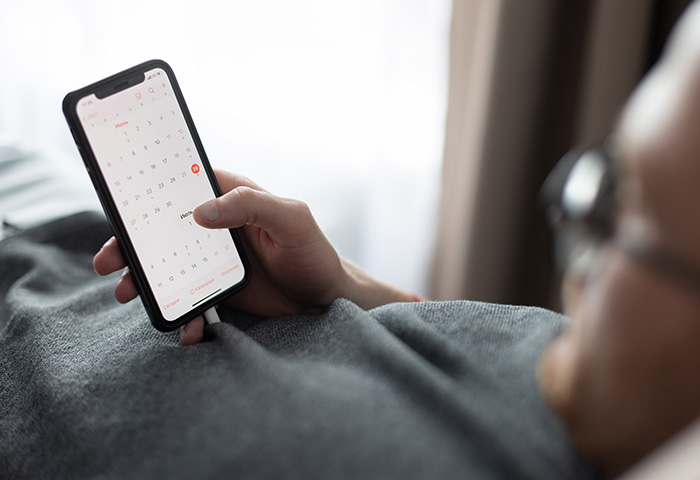

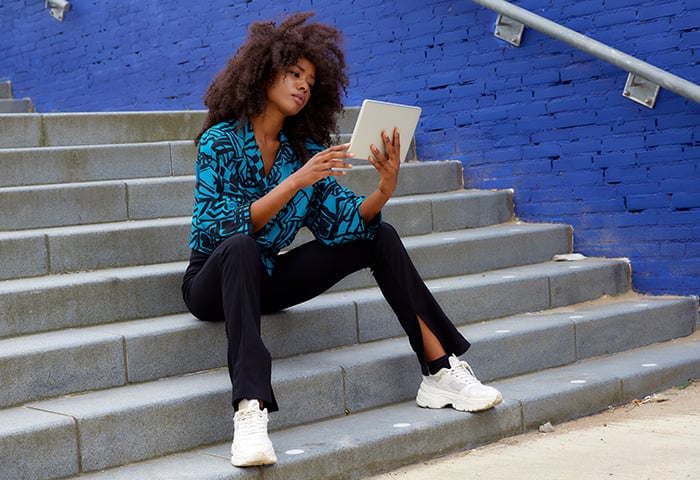

/Signal-What-is-a-macro-virus-and-how-to-remove-it--Thumb.jpg)


/Can-Macs-get-viruses-Thumb.jpg)






